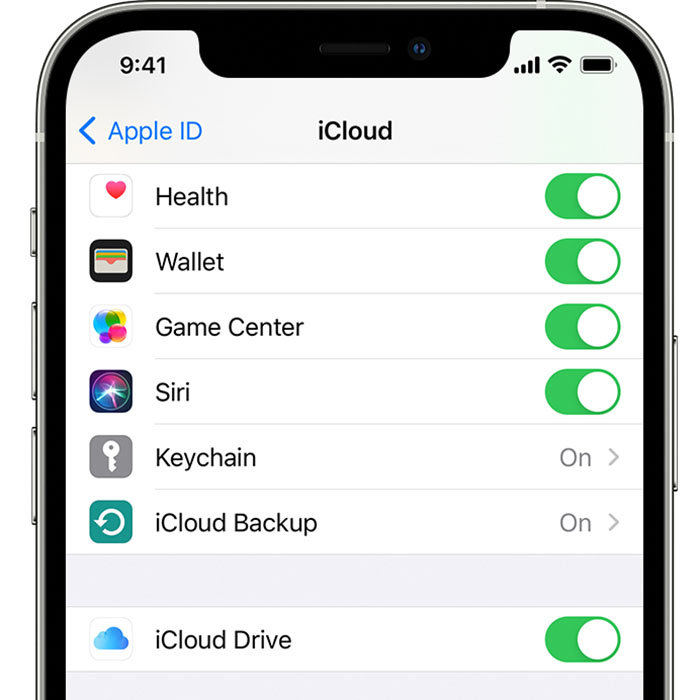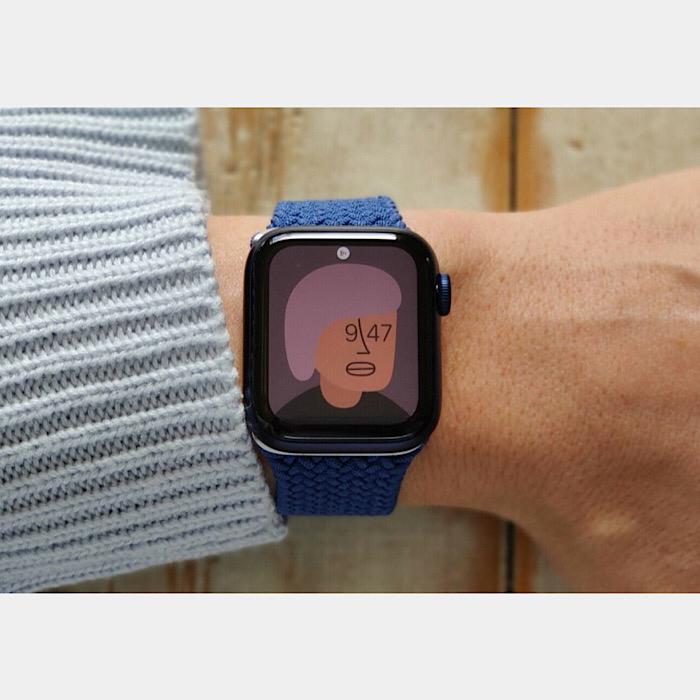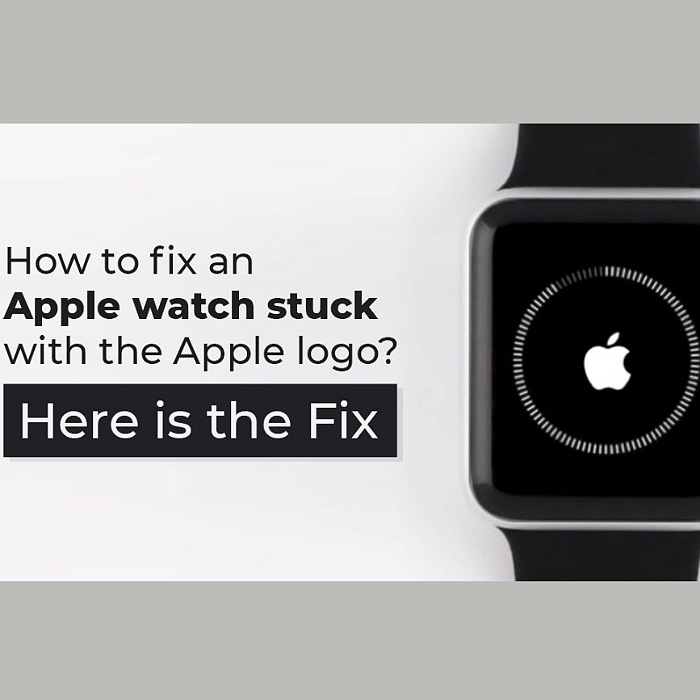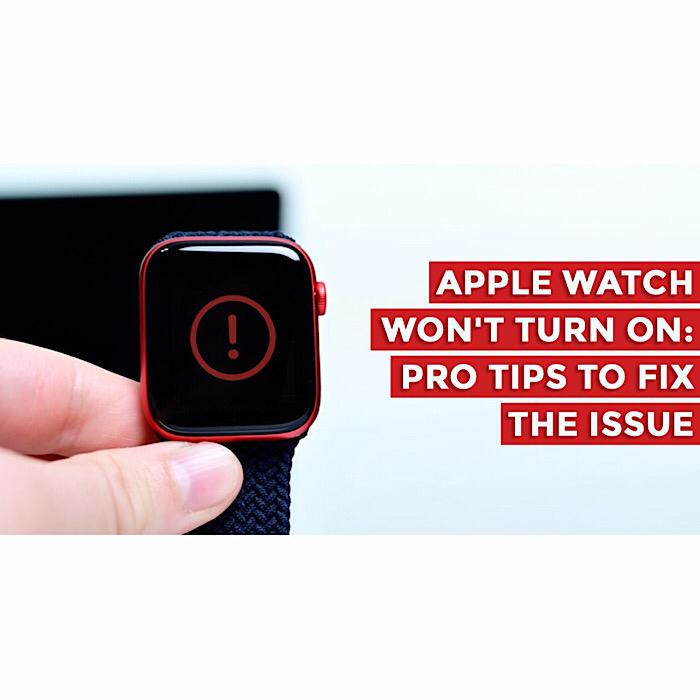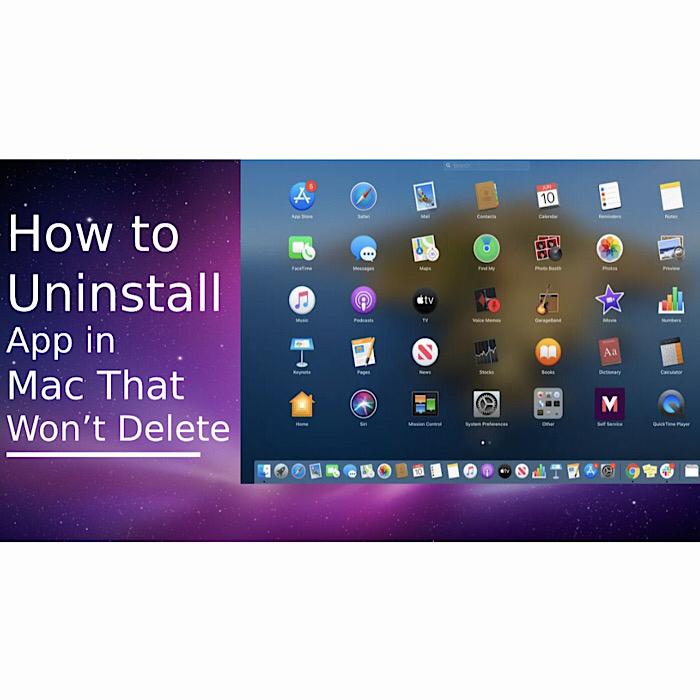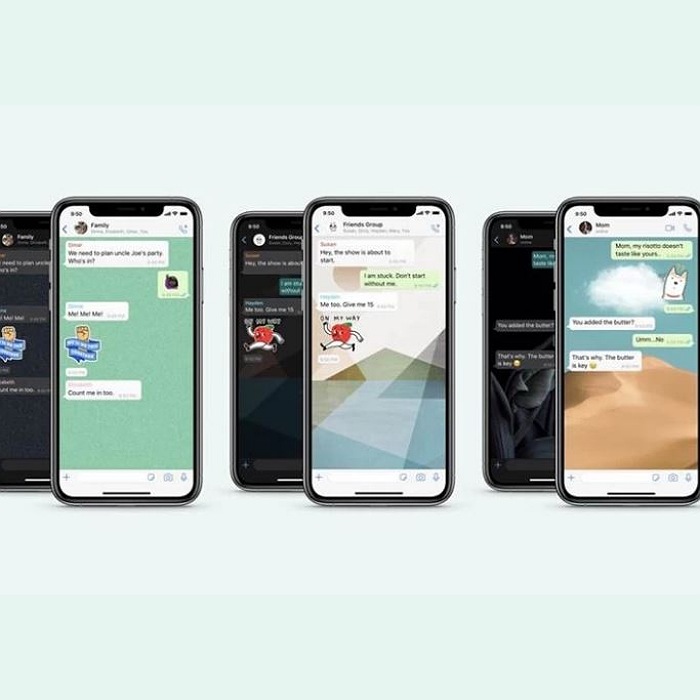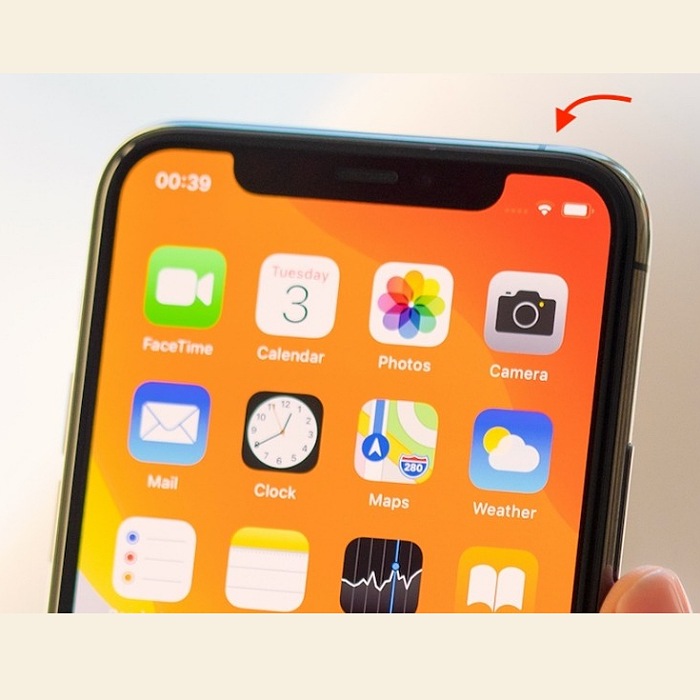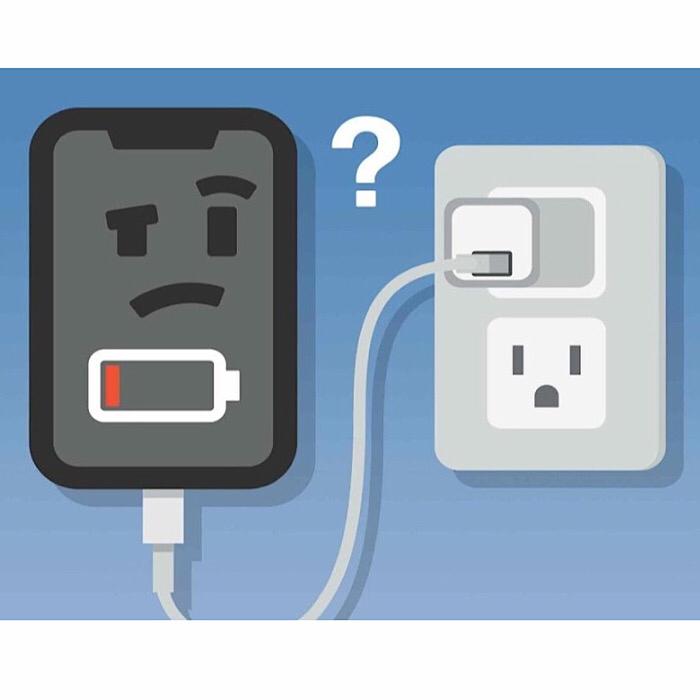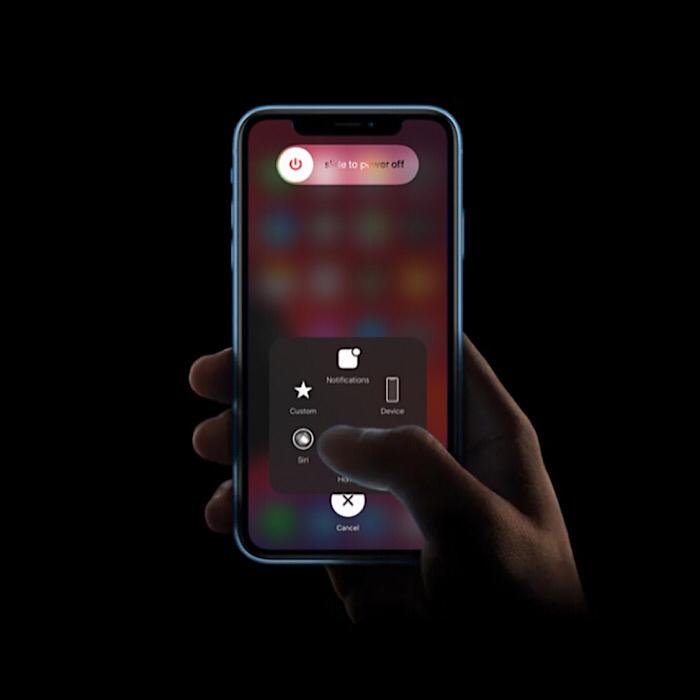ترفند های اپل واچ
شما به تازگی اولین ساعت اپل خود را دریافت کرده اید. اولین کاری که باید انجام دهید این است که با ترفند های اپل واچ ، تنظیمات برگزیده خود را تنظیم کنید، برنامه های داخلی را پیکربندی کنید و برنامه های جدیدی را نصب کنید تا اپل واچ خود را به درستی کار کند.
با تسلط بر اصول اولیه، اکنون آماده هستید تا در مورد نکات و ترفندهای جالبی بیاموزید که به شما کمک می کند سازماندهی بیشتری داشته باشید، بهره وری داشته باشید، از تجربه استفاده کامل از اپل واچ خود لذت ببرید و حداکثر استفاده را از آن ببرید.
برخی از ویژگی های برجسته اپل واچ عبارتند از سیری، کرونومتر، موسیقی، تقویم، برنامه های تمرینی، دفترچه حساب، دوربین از راه دور، اپل تی وی، اپلیکیشن سلامت اپل و ساعت جهانی. اما این همه چیز نیست. بیایید درست شیرجه بزنیم
جفت شدن اپل واچ و آیفون
اپل واچ می تواند از طریق بلوتوث یا وای فای با آیفون ارتباط برقرار کند که برد بیشتری نسبت به بلوتوث دارد، اما به انرژی بیشتری نیاز دارد، بنابراین می تواند زمان شارژ باتری را کاهش دهد. اپل واچ برای راهاندازی، مدیریت، دسترسی به اینترنت، تماسهای تلفنی و ایمیلها به آیفون نیاز دارد و همیشه میتوانید با رفتن به تب Watch، ساعت اپل را جفت یا لغو جفت کنید.
جفت شدن حدود 10 دقیقه طول می کشد و آیفون شما باید به شارژر و یک شبکه Wi-Fi متصل شود. برای جفت کردن این دو، دکمه کناری ساعت خود را فشار داده و نگه دارید و هنگامی که جزئیات در صفحه ساعت اپل ظاهر شد، روی صفحه ضربه بزنید. صفحه اصلی را در تلفن خود فشار دهید، سپس اپل واچ را فشار دهید.
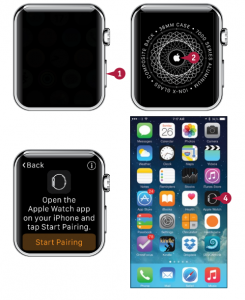
دیکته متن با سیری
سیری تنها دستیار شخصی است که تا به حال به آن نیاز خواهید داشت و از هر دستوری که شما تنظیم می کنید اطاعت می کند. امکان استفاده از سیری یکی از جدایی ناپذیرترین بخش های تجربه است.
میتوانید از سیری برای خودکارسازی وظایف، جابهجایی بین برنامهها، دیکته فرمانهای صوتی و غیره استفاده کنید. دارندگان ساعت اپل اهمیت آن را درک کردهاند و آن را به سری اپل واچ تبدیل کردهاند. این گزینه برای برنامه های شخص ثالث نیز در دسترس است.
در اصل، هرگز نیازی به استفاده از دستان خود روی ساعت نخواهید داشت. راهانداز برنامه را در اپل واچ خود باز کنید، به منوی تنظیمات بروید و تب Siri را انتخاب کنید. سیری را در دستگاه خود با یک فرمان صوتی ساده «Hey Siri» فعال کنید. اکنون شما آماده استفاده از آن هستید.
مدیریت دوستان خود
مخاطبین مورد علاقه خود را به لیست دوستان اپل واچ خود اضافه کنید تا بتوانید سریع با آنها ارتباط برقرار کنید. برای شروع روی برنامه Friends ضربه بزنید. لیست دوستان خود را به پایین اسکرول کنید و روی Add Friend ضربه بزنید. در مرحله بعد، فهرست خود را مرور کنید تا فردی را که می خواهید اضافه کنید پیدا کنید. روی نام آنها ضربه بزنید و آنها را به لیست دوستان خود اضافه کنید.
همچنین می توانید مخاطبین خود را مجدداً مرتب کنید یا آنها را از لیست حذف کنید. برای شروع روی Edit ضربه بزنید، برای حذف مخاطبین روی دکمه قرمز ضربه بزنید، از گیره برای تغییر موقعیت مخاطب استفاده کنید و در نهایت، پس از اتمام ویرایش، روی Done ضربه بزنید. می توانید لیست را با برنامه آیفون همگام کنید.
برقراری تماس های تلفنی
اپل واچ قابلیت برقراری تماس را به همراه دارد. ساعت هنگام تماس تلفنی به شما اطلاع می دهد و به شما امکان می دهد ببینید چه کسی در حال تماس است. صفحه را بیدار کنید و فقط دکمه پاسخ را فشار دهید تا تماس را بپذیرید. همچنین می توانید به جای آن تماس را به دستگاه آیفون تغییر دهید.
می توانید یک تماس را در حالت انتظار قرار دهید تا بتوانید آن را در آیفون ادامه دهید. برای انجام این کار، کافی است روی گزینه پاسخ در آیفون ضربه بزنید تا زمانی که در آیفون خود به آن پاسخ دهید، تماس را در حالت انتظار قرار می دهد.
برقراری تماس با اپل واچ نیز بسیار آسان است. دکمه کناری را فشار دهید تا لیست مخاطبین باز شود و Digital Crown را برای انتخاب یکی قرار دهید. روی مخاطب مورد نظر و بعد از آن روی دکمه تماس ضربه بزنید.
ارسال پیام: پاسخ های از پیش تنظیم شده
مانند سایر محصولات اپل، اپل واچ به کاربران این امکان را می دهد که پیام های متنی دستگاه را دریافت، بخوانند و به آنها پاسخ دهند. کاربران میتوانند پاسخهای از پیش تعیینشده را انتخاب کنند یا میتوانند پاسخ جدیدی را روی ساعت یا آیفون، از جمله علائم نگارشی، دیکته کنند. در اپل واچ نیز می توان پیام های طولانی را مدیریت کرد و با استفاده از Digital Crown می توان این کار را انجام داد.
پیام ها همچنین می توانند شامل فایل های صوتی و ویدیویی باشند. هنگامی که یک کلیپ صوتی به پیام اضافه می کنید.
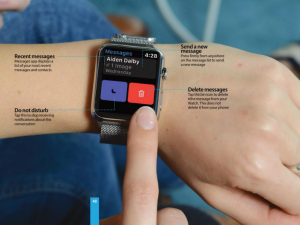
پاسخ دادن با خط خطی
اکنون می توانید با استفاده از Scribble به یک پیام پاسخ دهید. وقتی پیامی دریافت کردید، منوی بزرگ Scribble را پیدا کنید و روی آن ضربه بزنید. با استفاده از انگشتان خود، حروف را در بوم نقاشی بزرگ سیاه بکشید. روی Space ضربه بزنید تا یک فاصله به جمله اضافه کنید. پس از اتمام کار، روی نماد Done در بالا سمت راست ضربه بزنید.
با استفاده از Handoff
نحوه استفاده از Handoff برای رفتن از Apple Watch به iPhone – CNET
ویژگی Handoff به کاربران امکان میدهد بدون از دست دادن اطلاعات بین دستگاهها حرکت کنند. این مربوط به شروع یک فرآیند در یک دستگاه و تکمیل آن در دستگاه دیگر است، مانند نوشتن ایمیل در آیفون و تکمیل آن در ساعت.
علاوه بر این، این یکی از جالب ترین ویژگی های ساعت است. واگذاری کارهایی مانند تماس های تلفنی، پیمایش و پاسخ دادن به ایمیل ها به آیفون به شما این امکان را می دهد که یک کار را در ساعت خود شروع کنید و آن را در آیفون خود ادامه دهید. آیکون های Handoff در گوشه پایین سمت چپ صفحه نمایش آیفون شما ظاهر می شوند.
کنترل پخش موسیقی
گوش دادن به موسیقی در ساعت شما ساده و لذت بخش است. شما می توانید آهنگ ها را پخش، مکث، عقب و سریع به جلو پخش کنید. علاوه بر این، می توانید برخی از ویژگی ها را مطابق با نیازهای خود سفارشی کنید. روی Music ضربه بزنید تا گزینه های موجود را ببینید. همچنین می توانید به هدفون بلوتوث متصل شوید و می توانید مشترک موسیقی اپل باشید.
اپل واچ به شما اجازه می دهد تا 2 گیگابایت از فایل های صوتی مورد علاقه خود را پر کنید. همچنین میتوانید به هر موسیقی ذخیرهشده در آیفون خود زمانی که نزدیک ساعتتان است گوش دهید.
برای همگام سازی با اپل واچ یک لیست پخش در آیفون خود ایجاد کنید و هر بار فقط می توانید یک لیست پخش را همگام کنید. در طول فرآیند همگامسازی از ساعت خود استفاده نکنید وگرنه باید دوباره شروع کنید.
مدیریت قرارهای خود
بهترین برنامه یادآوری برای اپل واچ | هر کاری انجام دهید
ببینید فردا با برنامه تقویم چه اتفاقی می افتد و هرگز لحظه مهمی را از دست ندهید. تقویم مانند سایر دستگاههای اپل، اعلانهایی را برای همه رویدادهای مهم شما ارسال میکند.
اکنون می توانید رویدادهای مهم تقویم خود را همه جا با خود، روی مچ دست خود حمل کنید. تقویم یک نمای کلی از ماه را در اختیار شما قرار می دهد و به شما اطلاع می دهد که چه مدت تا سررسید پروژه، زمان دریافت دستمزد و سایر لحظات مهمی که همه ما در زندگی روزمره با آن روبرو هستیم.
با استفاده از این اپلیکیشن میتوانید برنامههای خود را کنترل کنید، رویدادهای خود را مدیریت و مشاهده کنید، جزئیات را ببینید، دعوتنامهها و غیره را بررسی کنید. روی گزینه Today در بالای برنامه ضربه بزنید تا نمای شبکه ای ماه جاری را مشاهده کنید.
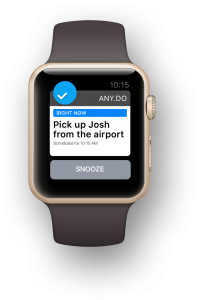
ورزش با اپلیکیشن Activity
شما این برنامه را برای نظارت بر راه رفتن، شمارش قدمهایتان، شمارش کالریهایی که وارد و خارج میشوند، ردیابی اهدافتان و اطمینان از جریان خونتان با یادآوری اینکه هر ساعت یک ساعت به پاخیزید، در جریان است را دوست خواهید داشت.
حلقه قرمز کالری سوزانده شده را نشان می دهد در حالی که حلقه سبز سطوح تمرین را از طریق برنامه Workout نشان می دهد. خط آبی به شما یادآوری می کند که بایستید. با خط آبی به صفر نزنید، حداقل هر ساعت یک بار بایستید.
اگر میخواهید دویدن خود را متوقف کنید، به تنظیمات بروید، روی Workout، اجرای مکث خودکار ضربه بزنید. استراحت کنید و زمانی که آماده شدید ادامه دهید. این یکی از مفیدترین نکات ساعت اپل برای افراد فعال بدنی است.
می توانید با کلیک بر روی Force Touching در برنامه Activity اهداف خود را تغییر دهید. بالاتر را هدف بگیرید!

استفاده از ایموجی
ایموجی های متحرک را می توان با ضربه زدن روی دکمه ایموجی هنگام نوشتن پیام در پیام ها قرار داد. پس از ضربه زدن روی دکمه، می توانید تصاویر موجود را مرور کنید و از Digital Crown برای اسکرول و اصلاح تصاویر استفاده کنید. پس از یافتن تصویر مورد نظر، روی آن ضربه بزنید تا در پیام درج شود.
ارسال طرح یا ضربان قلب
Digital Touch قابلیتی است که به شما امکان می دهد طرح ها، ضربه ها و سایر رسانه ها را برای مخاطبین خود که دارای Apple Watch نیز هستند ارسال کنید. شما این را مانند همه برنامه های ذکر شده در اینجا دوست خواهید داشت، زیرا به مکالمه پیام های شما جان می بخشد. می توان از آن با فشار دادن دکمه کناری استفاده کرد که لیست دوستان شما را برای انتخاب نمایش می دهد.
مدیریت ایمیل ها
در حالی که در حال حرکت هستید، تمام ایمیل های دریافتی خود را با یک نگاه به مچ دست خود بررسی کنید. آیا چیزی کمتر وقت گیر است؟ آنها را به عنوان خوانده شده، خوانده نشده علامت بزنید یا حذف کنید.
به عنوان یک کاربر اپل واچ، میتوانید با استفاده از اپلیکیشن Mail ایمیلها را روی ساعت خود دریافت کنید. هنگامی که آن را باز کردید، می توانید با استفاده از Digital Crown در میان پیام ها پیمایش کنید و پیام هایی را که می خواهید به آنها دسترسی داشته باشید انتخاب کنید.
برای پاسخ به ایمیلی که در دستگاه خوانده می شود، به دستگاه آیفون نیاز دارید. آیفون خود را بیدار کنید و روی نماد ایمیل به سمت بالا بکشید.
با این نکات و ترفند های اپل واچ میتوانید بهترین استفاده را از آن داشته باشید.